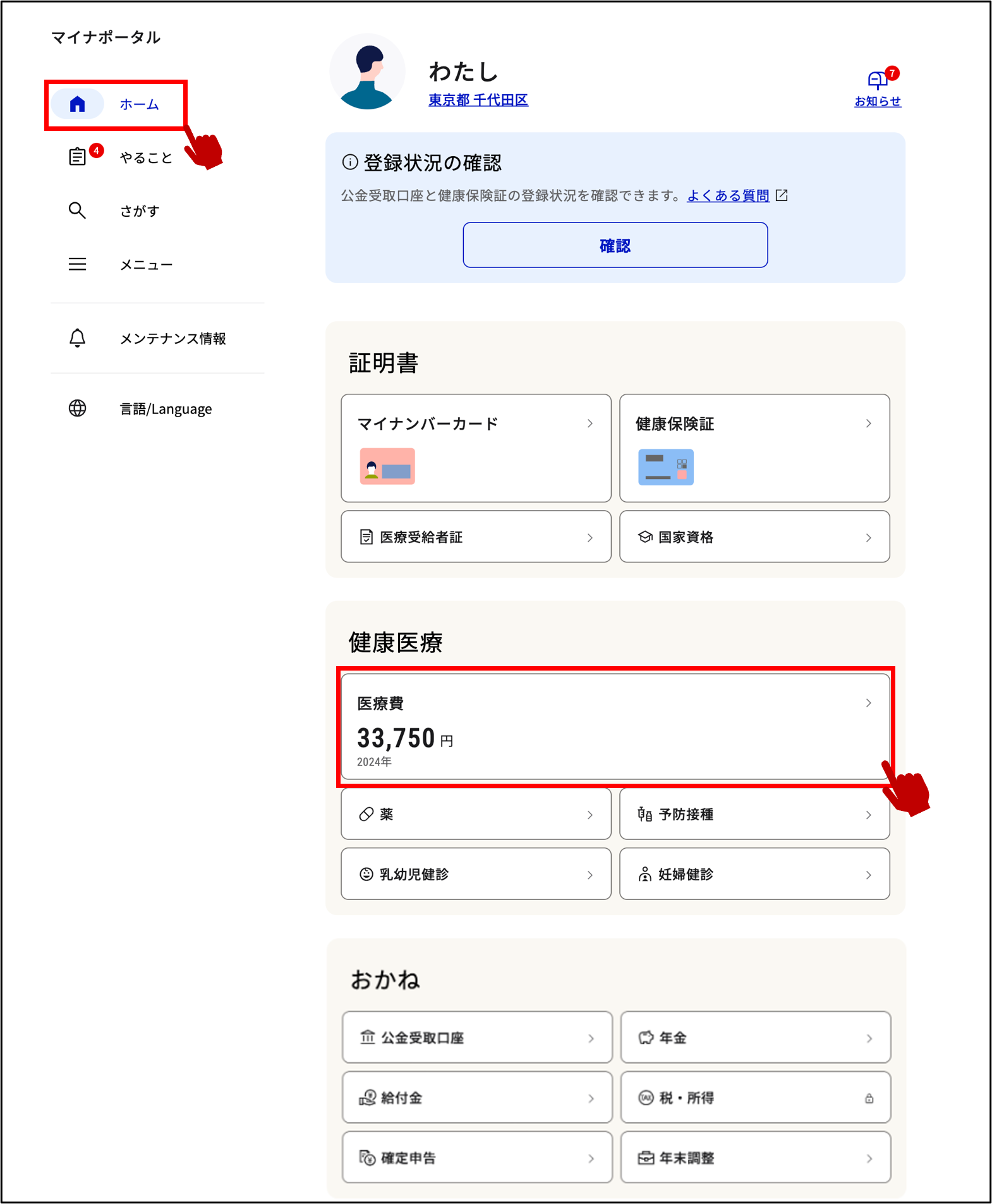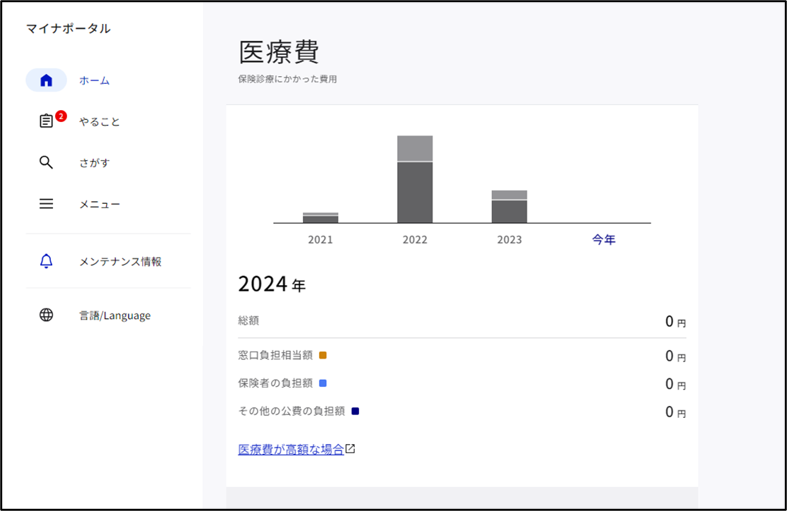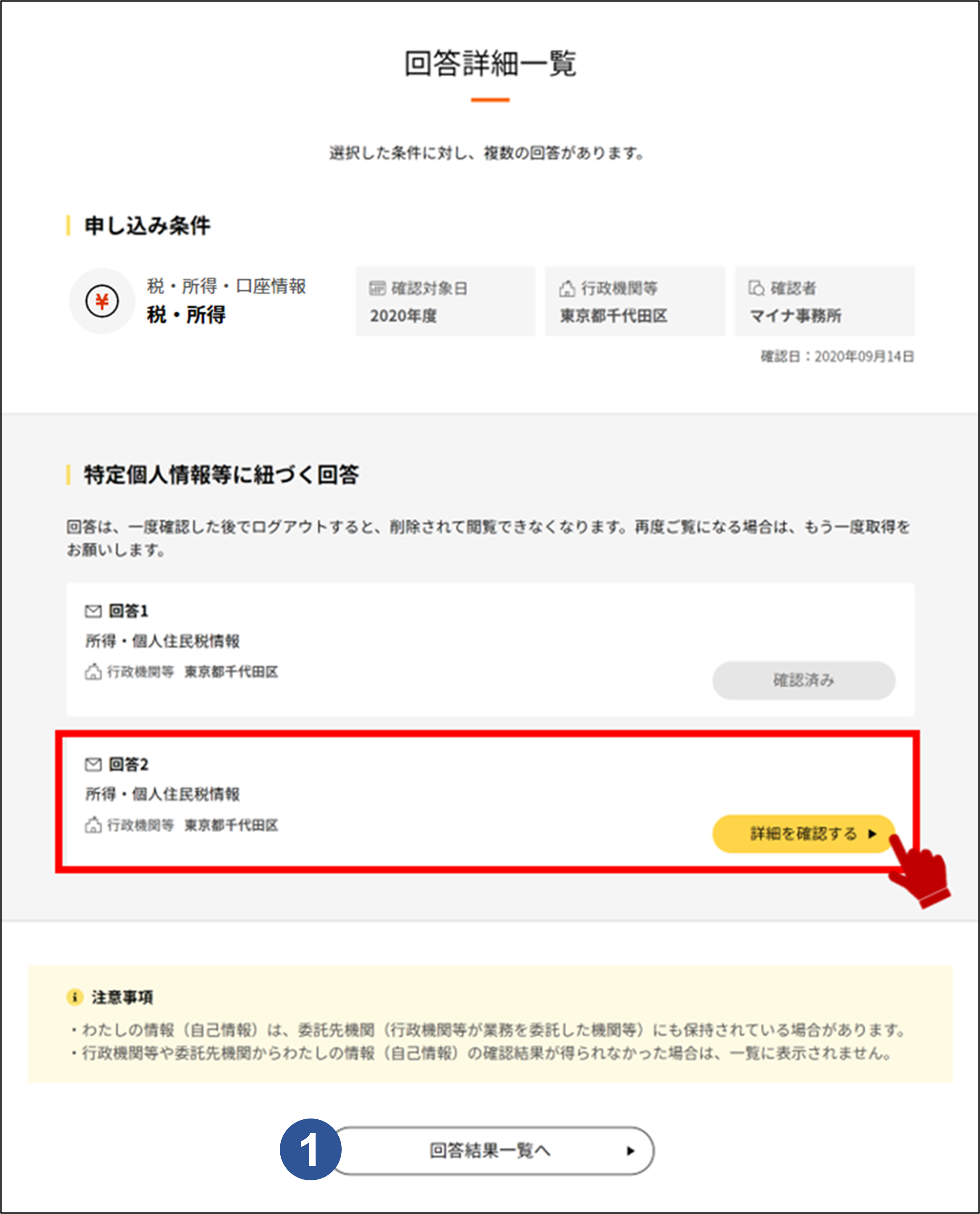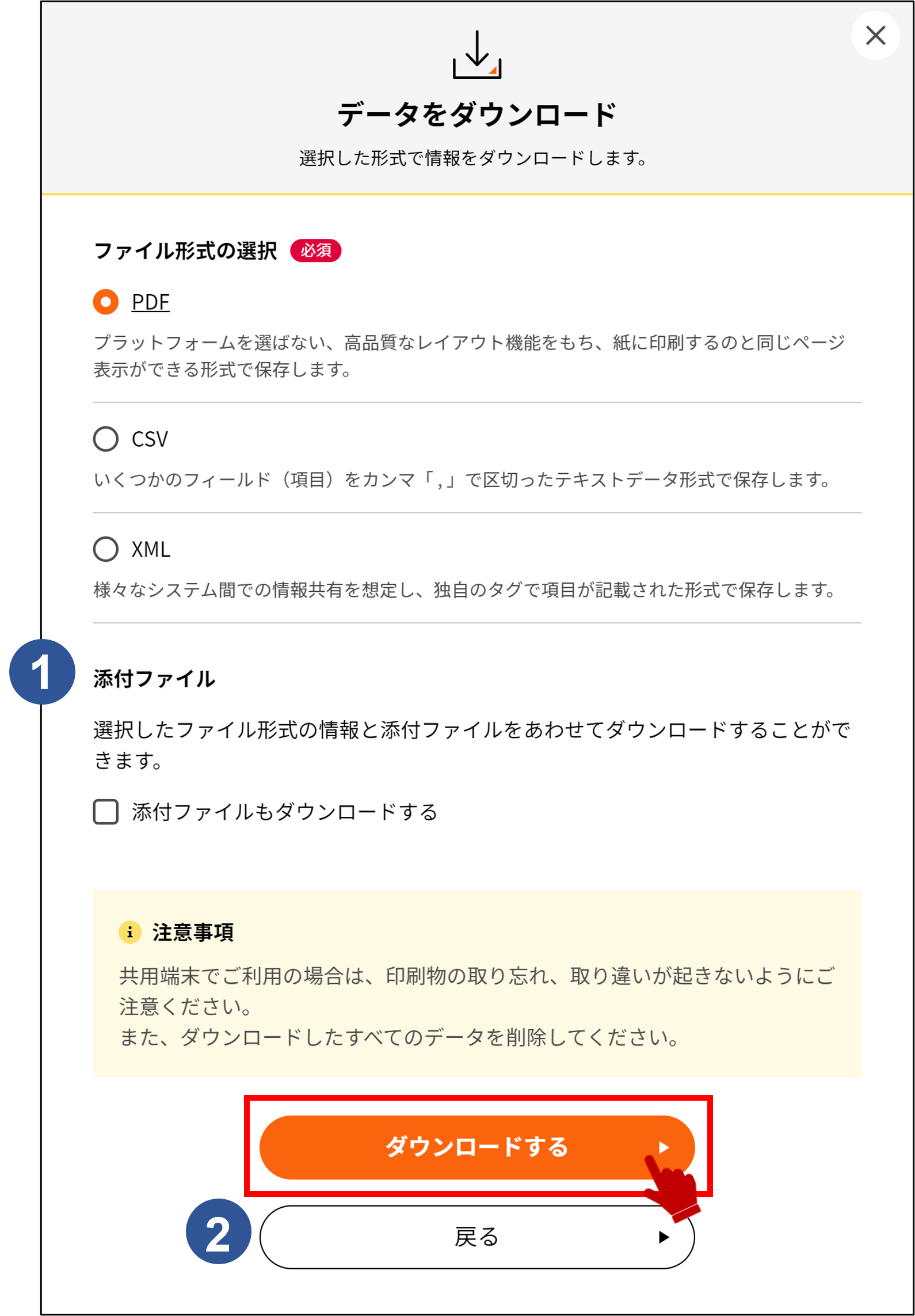02 わたしの情報の回答結果を確認する
行政機関等からの回答を確認する操作を説明します。
このメニューで行うこと
取得したわたしの情報について、行政機関等からの回答を確認します。回答は、すぐに確認できる場合とすぐに確認できない場合があります。

注意
わたしの情報についての回答結果は、その回答内容を確認すると、マイナポータルからログアウトするときに自動削除されます。
必要に応じて利用中のパソコンに保存をしてください。
操作の流れ
> 1: ログイン後トップページのホームタブの情報を確認する
> 2: その他のわたしの情報を選択する
> 3: 確認するわたしの情報の回答結果を選択する
> 4: 確認するわたしの情報の回答を選択する
> 5: わたしの情報の回答内容を確認する
> 6: わたしの情報の回答内容を保存する(任意)
操作の詳細
1: ログイン後トップページのホームタブの情報を確認する 【1/6ステップ】
3: 確認するわたしの情報の回答結果を選択する 【3/6ステップ】
わたしの情報が表示されます。
回答結果一覧から、確認する回答結果を選択します。
回答結果を確認できる状況は閲覧可能のみです。
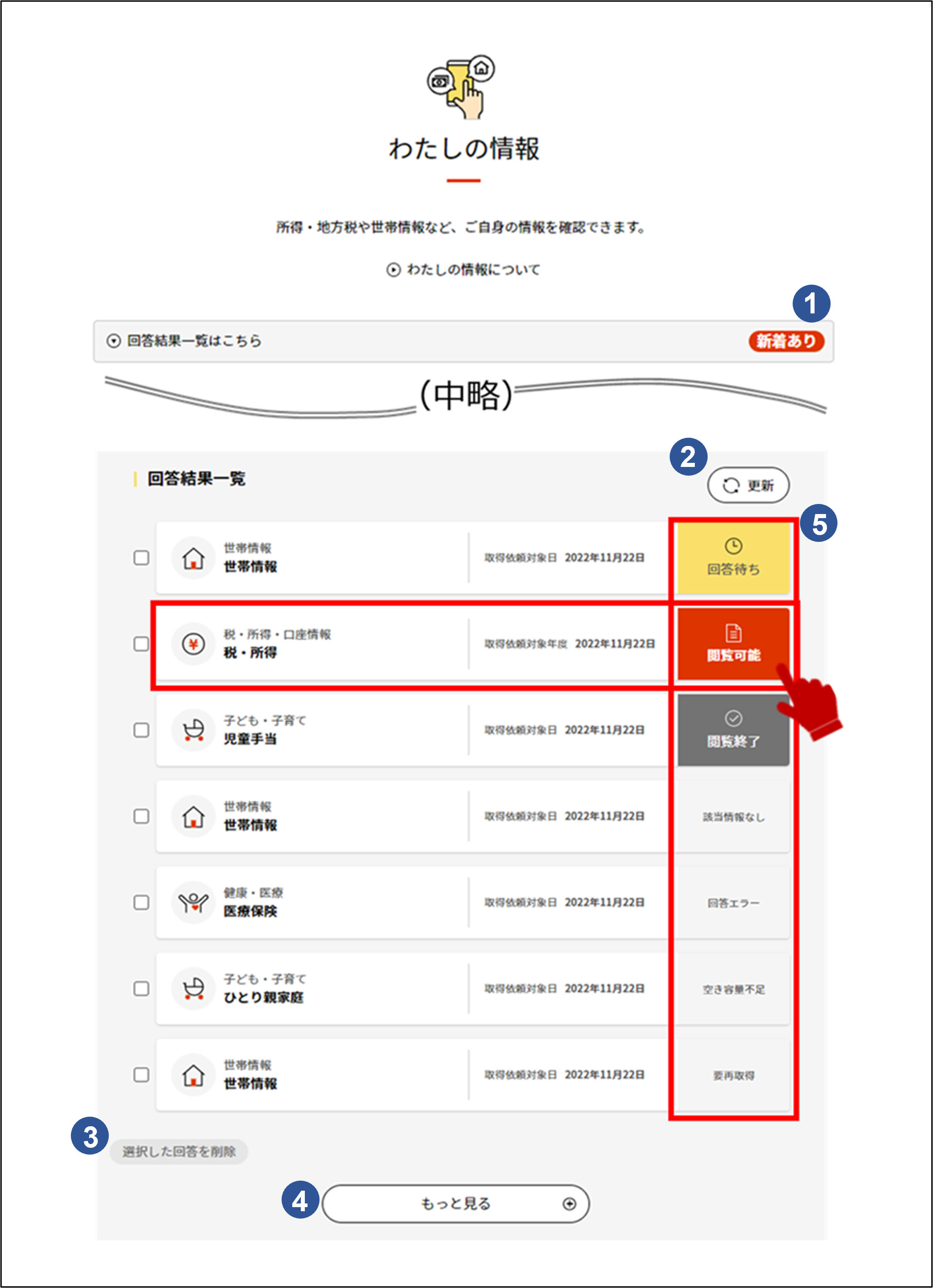

回答結果一覧はこちらボタン
回答結果一覧はこちらボタンは、回答結果の一覧を表示する場合に押します。

更新ボタン
更新ボタンは、回答結果の一覧を最新にする場合に押します。

選択した回答を削除ボタン
選択した回答を削除ボタンは、一覧で選択されている回答結果を削除する場合に押します。
削除を確認するメッセージが表示され、削除するボタンを押すと、選択した回答結果が削除されます。なお、指定された条件に合致するわたしの情報に複数の回答がある場合があります。
個々の回答を確認してから削除する場合は、確認したい回答結果を選択します。
>操作4に進みます。
代理人は、委任者の情報の回答結果を削除できません。
そのため、代理人サービス中は削除ボタンを押せません。

もっと見るボタン
もっと見るボタンは、回答結果の一覧をさらに表示する場合に押します。

回答結果のステータスについて
回答結果一覧に表示される状況について説明します。
| 状況 | 説明 |
|---|---|
| 回答待ち | わたしの情報の取得が受け付けられ、処理中です。 |
| 閲覧可能 | 行政機関等から回答されたわたしの情報を、閲覧できます。 |
| 閲覧終了 | 行政機関等から回答されたわたしの情報を、すでに閲覧しています。 |
| 該当情報なし | 本人の申し出や行政機関等が情報提供対象外としていたり、行政機関等には、指定した条件に該当するわたしの情報がない等の理由により、回答が得られませんでした。条件を変更して、やり直してください。 |
| 回答エラー | システムのエラーにより、回答が受け取れませんでした。わたしの情報の取得をやり直してください。 |
| 空き容量不足 | 利用者フォルダの空き容量が不足しているため、回答が受け取れませんでした。不要なお知らせ等を削除して、空き容量を確保した上で、やり直してください。 |
| 要再取得 | システム混雑等のため、わたしの情報の取得が受け付けられませんでした。わたしの情報の取得をやり直してください。 |
(代理人に委任している場合)
代理人に委任している場合、あなたと代理人が閲覧すると、状況が閲覧終了になります。
あなたと代理人双方が閲覧するまで、状況は閲覧可能のままです。
回答結果の状況とわたしの情報の確認可否について
回答結果の状況とわたしの情報の確認可否について説明します。

は回答結果の状況を表します。
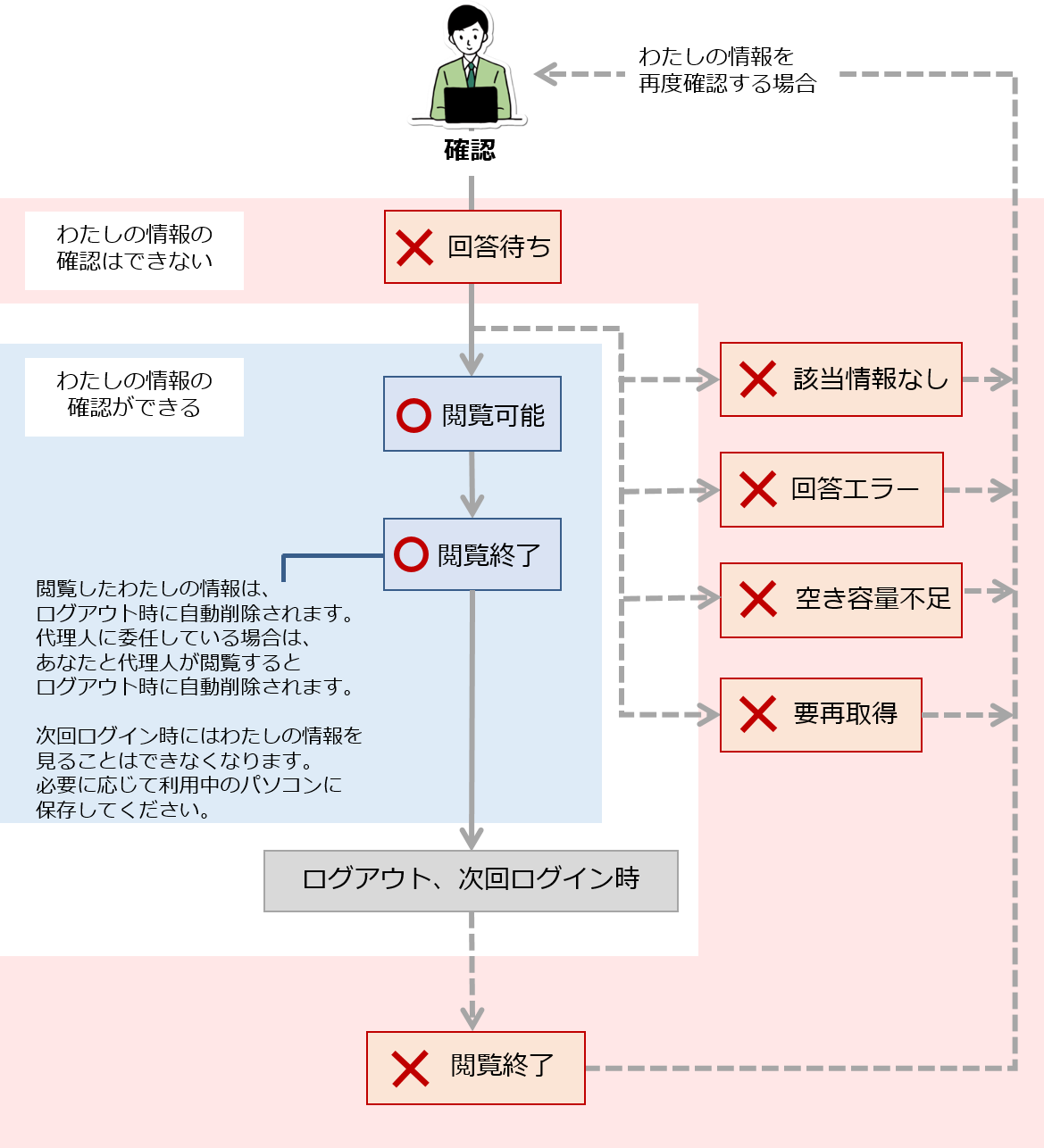
4: 確認するわたしの情報の回答を選択する 【4/6ステップ】
5: わたしの情報の回答内容を確認する 【5/6ステップ】
回答詳細が表示され、わたしの情報の内容を確認できます。
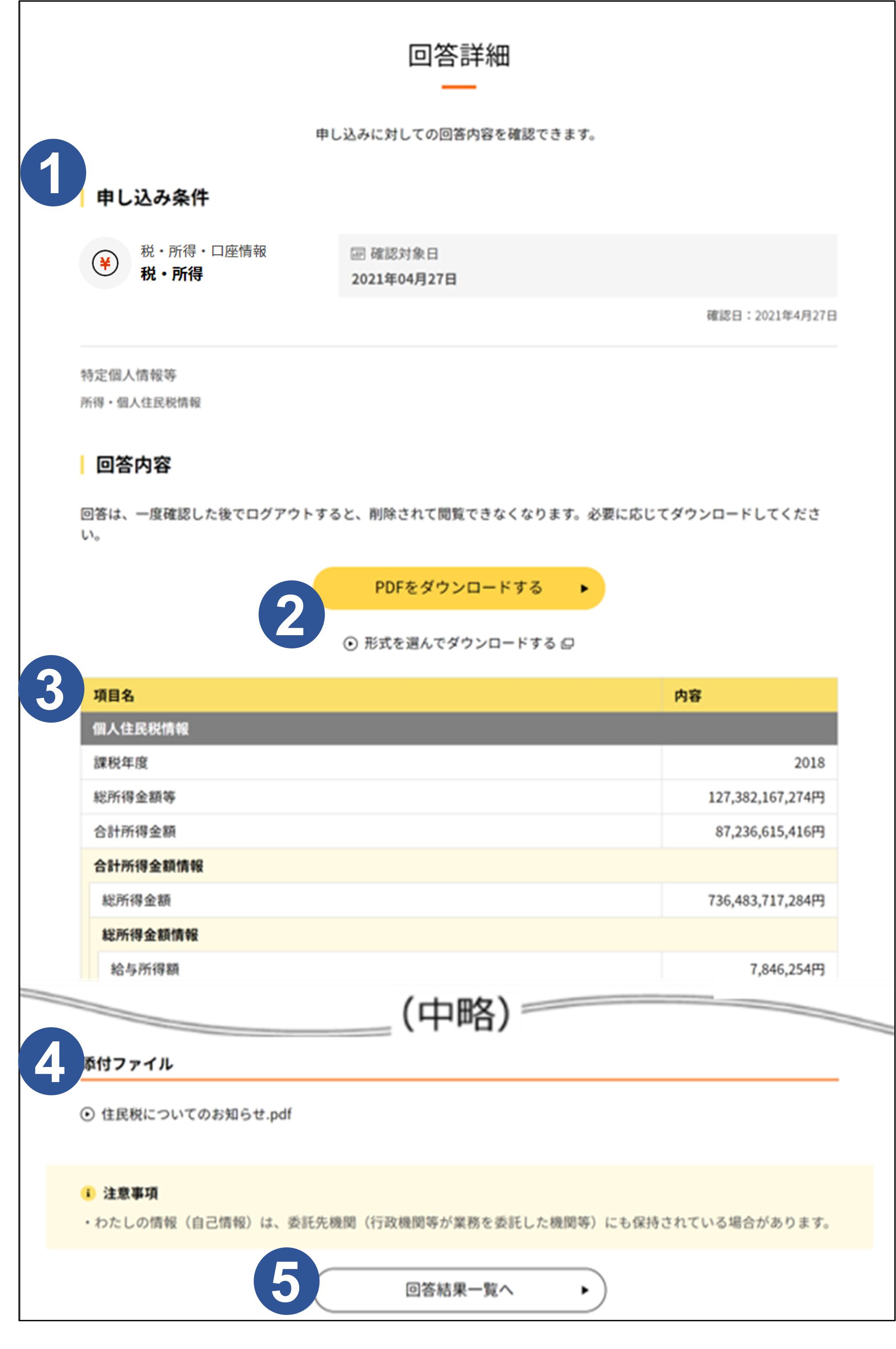

申し込み条件
申し込み条件は、わたしの情報を取得した日付や回答受領日等の申し込み条件が表示されます。

PDFをダウンロードする、形式を選んでダウンロードするボタン
PDFをダウンロードするボタン、形式を選んでダウンロードするボタンは、表示されているわたしの情報を利用中のパソコンに保存します。
>操作6に進みます。
回答結果は、マイナポータルからログアウトするときに自動削除され、次回ログイン時には参照できなくなります。
保存が必要な場合は、ダウンロードボタンを押して操作6に進み、利用中のパソコンに保存してください。

わたしの情報
わたしの情報の内容が表示されます。

添付ファイル
わたしの情報に添付ファイルがある場合に表示されます。
添付ファイル名を選択すると、添付ファイルがダウンロードされます。

回答結果一覧へボタン
回答結果一覧へボタンは、回答結果の一覧を表示する場合に押します。わたしの情報に戻ります。
>操作3に戻ります。